Verkkovideoiden siirtäminen iPhonesta Chromecastiin: Yksityiskohtainen opas
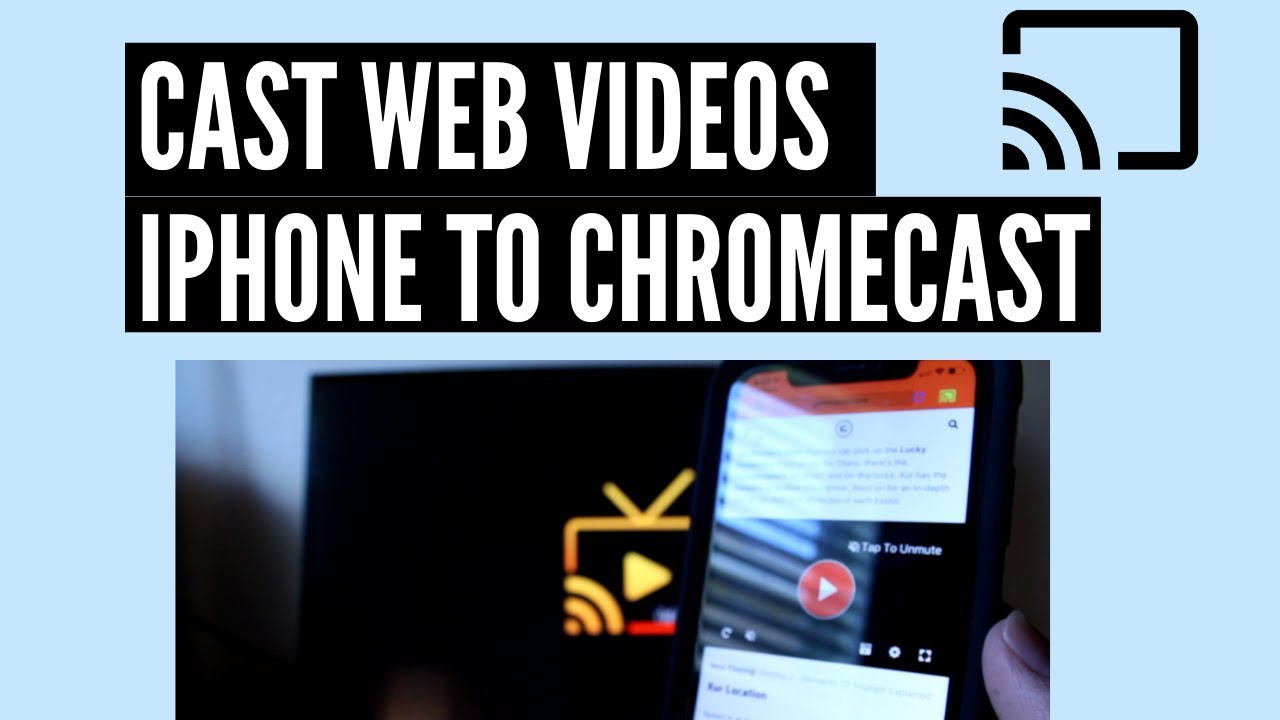
Oletko koskaan miettinyt, miten menestyksekkäästi lähettää verkkovideoita iPhonesta Chromecastiin? 🤔 Olet oikeassa paikassa! Tämä helposti seurattava opetusohjelma opastaa sinut tarvittavien vaiheiden läpi, jotta se onnistuu. Pysy vain kuulolla! 👀📱➡️📺
Lataa vaadittu hakemus
Aloita lataamalla sovellus nimeltä iWeb TV iPhoneen. Tämä on ensisijainen työkalusi videoiden lähettämiseen Chromecastiin. Kun olet valmis, avaa sovellus siirtyäksesi seuraavaan vaiheeseen. Helppo kuin mikä! 🥧📲✔️
Navigointi haluttuihin URL-osoitteisiin
iWeb TV -sovelluksessa on alue, johon voit syöttää erilaisia URL-osoitteita. Napsauta vain URL-kohtaa ja kirjoita verkkosivusto, josta haluat katsoa videota. valettu videoita. Kun olet valinnut verkkosivustosi, voit siirtyä valamiseen. Verkkoselailu televisiossa! 🌐💻➡️📺🙌
Chromecast-laitteen valitseminen
Seuraavaksi napsauta 'cast' nappi. Se avaa valikon, jossa voit valita Chromecastin, jonka kanssa haluat työskennellä. Heti kun valitset sen, sovellus lataa kuvakkeen, joka osoittaa, että olet valmis lähettämään. Aika saada videot isolle näytölle! 📲➡️📺💫
Videon toistaminen ja casting
Nyt hauska osa! Paina "toista" haluamasi videon kohdalla. Tämä käynnistää videon skannauksen. Skannauksen jälkeen saat kehotuksen painaa painiketta. 'televisioon'. Näin video heijastetaan televisioon tai monitoriin. iPhonen näytöltä lähellesi televisioon! 📱➡️📺🚀
Tuloksista nauttiminen
Ja siinä se on! Olet onnistuneesti lähettänyt verkkovideon iPhonestasi Chromecastiin. Sovelluksen avulla voit jopa lähettää 1080p-laatuisen videon, ja se myös heittää ääniä myös. Huomaa, että ääni ei ehkä toimi, jos kaiuttimia ei ole kytketty. Rentoudu nyt ja nauti ponnisteluistasi! 🍿🎥📺😄
Johtopäätös: 🏁
Kuka tiesi, että verkkovideoiden valaminen iPhonesta Chromecastiin voisi olla niin yksinkertaista? 😅 Jos olet noudattanut näitä ohjeita, olet nyt ammattilainen! Onko sinulla kysyttävää tai oletko törmännyt ongelmiin? Pistä ne kommentteihin, niin palaamme asiaan. 📝💬💬🔧 Ja ennen kuin ryntäät nauttimaan suosikkivideoistasi valetuista videoista, muista tilata pysyäksesi ajan tasalla kaikista uusimmista how-toista! 📚🔔⭐
FAQ
Mikä on Chromecast?
Chromecast on Googlen kehittämä digitaalisten mediasoittimien sarja. Pieniksi dongleiksi suunniteltujen laitteiden avulla mobiililaitteilla tai henkilökohtaisilla tietokoneilla varustetut käyttäjät voivat käynnistää ja ohjata Internetistä suoratoistetun audiovisuaalisen sisällön toistoa teräväpiirtotelevisiossa tai kotiäänentoistojärjestelmässä Google Cast -tekniikkaa tukevien mobiili- ja verkkosovellusten avulla.
Miten voin lähettää verkkovideon iPhonestani Chromecastiin?
Jos haluat lähettää verkkovideon iPhonesta Chromecastiin, sinun on varmistettava, että sekä iPhone että Chromecast-laite ovat yhteydessä samaan WiFi-verkkoon. Toista sitten video Chromecast-yhteensopivassa sovelluksessa, kuten YouTubessa tai Netflixissä, napauta Cast-kuvaketta ja valitse Chromecast-laite.
Tarvitsenko jonkin tietyn sovelluksen, jotta voin lähettää videoita iPhonestani Chromecastiin?
Kyllä, tarvitset sovelluksen, joka on yhteensopiva Chromecastin kanssa. Sovellukset, kuten YouTube, Netflix ja Hulu, ovat esimerkkejä Chromecast-yhteensopivista sovelluksista. Google tarjoaa myös Google Home -sovelluksen, jonka avulla voit hallita ja ohjata Chromecast-laitteita.
Voiko videoita lähettää iPhonen sovelluksista, jotka eivät ole Chromecast-yhteensopivia?
Monet suositut videon suoratoistosovellukset ovat Chromecast-yhteensopivia, mutta jos ne eivät ole, voidaan käyttää sovellusta, kuten Screen Mirror for Chromecast. Näiden peilaussovellusten avulla käyttäjät voivat siirtää koko iPhonen näytön Chromecastiin.
Voinko lähettää verkkovideoita iPhonestani Chromecastiin eri WiFi-verkkojen kautta?
iPhonen ja Chromecast-laitteen on oltava samassa WiFi-verkossa, jotta valu toimii. Chromecastissa on kuitenkin ominaisuus, joka tunnetaan nimellä "Guest Mode" ja joka mahdollistaa heiton laitteesta, joka ei ole samassa verkossa, mutta se edellyttää, että Chromecast-laite ja heittolaite ovat lähellä toisiaan.
Voinko lähettää videon iPhonesta Chromecastiin ilman WiFi:tä?
Ei, tarvitset WiFi-verkon voidaksesi lähettää sisältöä iPhonesta Chromecastiin, koska laite käyttää WiFiä sisällön suoratoistoon.
Onko iPhonessani asetuksia, joita minun on säädettävä ennen Chromecastiin lähettämistä?
Kun sinulla on Chromecast-yhteensopiva sovellus, iPhonen pitäisi yleensä olla valmis lähetettäväksi. On kuitenkin tärkeää varmistaa, että iPhone on liitetty samaan WiFi-verkkoon kuin Chromecast-laite. Lisäksi sinun on annettava sovellukselle tarvittavat oikeudet käyttää WiFi:täsi.
Miten yhdistän iPhonen Chromecastiin?
Jotta voit yhdistää iPhonen Chromecastiin, sinun on ladattava Chromecastia tukeva sovellus ja muodostettava yhteys samaan WiFi-verkkoon kuin Chromecast-laitteesi. Avaa sitten sovellus, aloita videon toistaminen, napauta Cast-kuvaketta ja valitse Chromecast-laitteesi.
Mitkä ovat suosittuja Chromecast-yhteensopivia sovelluksia?
iPhonelle on saatavilla monia suosittuja Chromecast-yhteensopivia sovelluksia. Niitä ovat esimerkiksi YouTube, Netflix, Hulu, Spotify ja Google Play Movies & TV.
Voinko lähettää iPhoneen tallennetun paikallisen videon Chromecastiin?
Kyllä, voit lähettää iPhonelle tallennetun paikallisen videon Chromecastiin käyttämällä kolmannen osapuolen sovelluksia, kuten Video Stream for Google Chromecast -ohjelmaa, joka voi suoratoistaa puhelimeen tallennettuja paikallisia videoita ja musiikkitiedostoja.
Miten ratkaisen, jos iPhone ei löydä Chromecast-laitetta?
Varmista, että sekä iPhone että Chromecast-laite on yhdistetty samaan WiFi-verkkoon. Varmista myös, että Chromecast-laitteeseen on kytketty virta ja että se on oikein kytketty televisioon.
Miksi Chromecast ei näy iPhonessani?
Tämä voi johtua useista syistä, kuten WiFi-yhteysongelmista, virtaongelmista tai yhteensopivuusongelmista. Varmista, että molemmat laitteet ovat samassa verkossa, käynnistä reititin ja Chromecast-laite uudelleen tai päivitä Google Home -sovellus, mikä saattaa ratkaista ongelman.
Täytyykö televisiossani olla jokin erityinen ominaisuus, jotta Chromecast toimisi?
Televisiossasi on oltava HDMI-portti, johon voit liittää Chromecast-laitteen. Televisiosi on myös tuettava HD- tai 4k-tarkkuutta, jotta saat parhaan kokemuksen, riippuen siitä, minkä tyyppinen Chromecast-laite sinulla on. Chromecast voi kuitenkin edelleen lähettää videoita televisioihin, joissa ei ole HD- tai 4K-tasoa, mutta videon laatu ei ole korkea.
Voinko lähettää videon iPhonestani Chromecastiin samalla kun käytän iPhonea muihin tehtäviin?
Kyllä, kun olet aloittanut videon lähettämisen sovelluksesta Chromecastiin, voit käyttää iPhonea normaalisti keskeyttämättä lähetettyä videota.
Voinko säätää Chromecastissa toistettavan videon äänenvoimakkuutta iPhonellani?
Kyllä, kun lähetät videon iPhonesta Chromecastiin, voit käyttää iPhonea kaukosäätimenä, mukaan lukien äänenvoimakkuuden säätö.
Viekö videoiden lähettäminen iPhonesta Chromecastiin iPhonen akkua?
Valaminen kuluttaa iPhonen akkua, mutta kulutus on minimaalinen, koska Chromecast-laite, ei iPhone, suorittaa videon suoratoiston. Voit huoletta käyttää puhelintasi muihin asioihin huolehtimatta akun tyhjenemisestä.
Voinko lähettää verkkovideoita iPhonestani Chromecast-yhteensopivaan televisioon?
Kyllä, jos televisiossasi on sisäänrakennettu Chromecast, voit lähettää verkkovideoita suoraan iPhonesta televisioon ilman erillistä Chromecast-laitetta.
Miten voin lopettaa videon lähettämisen iPhonesta Chromecastiin?
Lopeta valu napauttamalla käyttämässäsi sovelluksessa Cast-kuvaketta ja valitsemalla "Lopeta valu" tai "Katkaise yhteys".
Miksi videon laatu on huono, kun lähetän iPhonesta Chromecastiin?
Videon laatuongelmat voivat johtua heikosta WiFi-signaalista, reitittimen ylikuormittumisesta liian monella laitteella tai videon alkuperäisestä laadusta. Kokeile siirtää Chromecast-laite lähemmäs reititintä, irrota muut laitteet WiFi-verkosta lähetyksen aikana tai säädä videon laatuasetuksia suoratoistosovelluksessa.
Mitä teen, jos ääni ei toimi, kun lähetän iPhonesta Chromecastiin?
Kokeile säätää sekä iPhonen että television äänenvoimakkuuden säätöjä. Jos tämä ei toimi, suoratoistosovelluksessa tai toistettavassa tiedostossa voi olla ongelma. Kokeile käynnistää sovellus uudelleen tai toistaa eri tiedostoa ongelman korjaamiseksi.
Mikä on Chromecastin kantama? Kuinka kaukana televisiosta voin olla ja silti lähettää lähetyksen iPhonestani?
Kunhan iPhone ja Chromecast ovat yhteydessä samaan WiFi-verkkoon, kantama on melko suuri. Optimaalisen suorituskyvyn saavuttamiseksi on kuitenkin parasta olla samassa huoneessa tai Chromecast-laitteen välittömässä läheisyydessä.
Voiko useampi henkilö muodostaa samaan Chromecastiin yhteyden samaan aikaan?
Kyllä, yhteen Chromecastiin voidaan liittää useita laitteita samanaikaisesti. Kuitenkin vain yksi laite voi lähettää sisältöä kerrallaan.
Voinko lähettää videon iPhonestani useaan Chromecast-laitteeseen samanaikaisesti?
Ei, voit lähettää vain yhteen Chromecast-laitteeseen kerrallaan iPhonella.
Voinko silti soittaa puheluita iPhonestani, kun lähetän videoita Chromecastiin?
Kyllä, voit soittaa ja vastaanottaa puheluita iPhonellasi, kun se on liitetty Chromecastiin. Se saattaa kuitenkin keskeyttää valettavan sisällön käyttämästäsi sovelluksesta riippuen.
Voinko pelata pelejä iPhonestani televisiossani Chromecastin avulla?
Vain jos peli tukee Chromecastia, sillä kaikkia pelejä ei ole suunniteltu näytettäväksi television näytöllä. Lisäksi iPhonessa tekemiesi toimien ja televisiossa näkyvien toimintojen välillä voi olla viivettä tai viive.
Voinko käyttää iPhonen henkilökohtaisia tietoja videoiden lähettämiseen Chromecastiin?
Chromecast käyttää ensisijaisesti WiFi-verkkoa. Jos henkilökohtaiset tietosi kuitenkin mahdollistavat tetheringin ja jos perustat henkilökohtaisen hotspotin, johon Chromecast voi muodostaa yhteyden, voit käyttää sitä teknisesti. Huomioi kuitenkin datarajoitukset, sillä videon suoratoisto kuluttaa paljon dataa.
Voinko lähettää videoita iPhonestani Chromecastiin Bluetoothin avulla?
Ei, Bluetoothilla ei voi lähettää videoita iPhonesta Chromecastiin. Chromecast käyttää WiFiä sisällön suoratoistoon.
Onko mahdollista peilata iPhonen näyttöä Chromecastiin?
Kyllä, iPhonen näytön peilaaminen on mahdollista App Storesta saatavilla olevien eri sovellusten, kuten "Screen Mirror for Chromecast" tai "Replica", avulla.
Käyttääkö iPhonesta tapahtuva valu dataa datasopimuksestani?
Jos käytät kodin tai toimiston WiFi-verkkoa videoiden lähettämiseen iPhonesta Chromecastiin, se ei kuluta dataa matkapuhelinliittymästäsi. Jos kuitenkin käytät iPhonen hot spot -palvelua, joka käyttää mobiilidatasopimusta, se kuluttaa dataa.
 ping.fm
ping.fm 